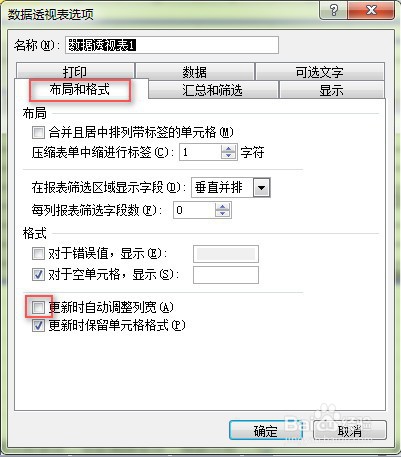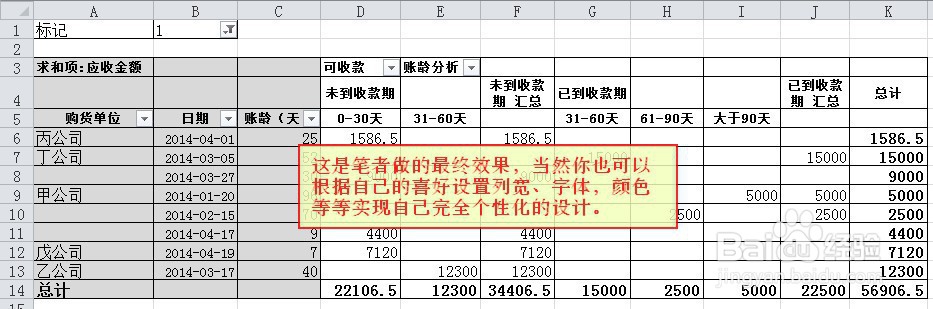Excel数据透视表实现应收账款账龄分析
1、在应收账款明细数据源表中增加“账龄(天)”、“账龄分析”以及“可收款”三列,如图示公式分别设置如下:=$C$2-A108、=VLOOKUP(F108,账龄分析条件!$A$2:$B$5,2,1)、=IF(VLOOKUP(B108,收款期限条件!$A$2:$B$6,2,0)-F108<0,"已到收款期","未到收款期")。
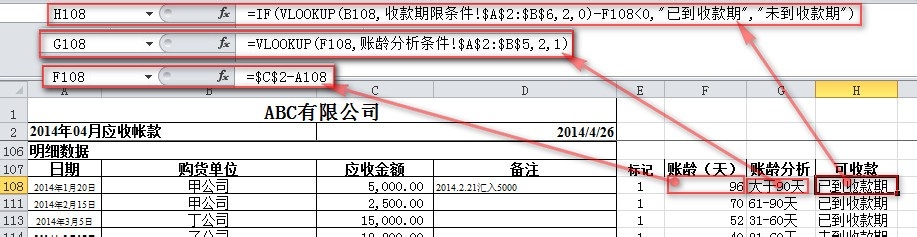
2、增加一张新的工作表命名为“账龄分析条件”,设置“天数”和“区间”列,设置的具体数值如图示(根据自己的实际需要自行更改设置)。
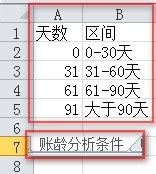
3、新增一张工作表命名为“收款期限条件”,设置“单位名称”和“最长收款期”列,根据实际的应收单位对应的收款期限设置,如图示。
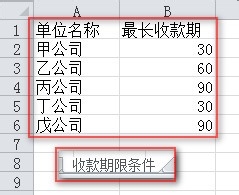
4、新增一张工作表命名为“账龄分析”,选中A1单元格,单击“插入”-“数据透视表”-“数据透视表”开始尝试插入一张数据透视表。
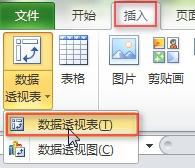
5、在弹出的“创建数据透视表”对话框中,选择要分析数据的区域如图示为:'应收账款(函数)'!$A$107:$H$119。由于之前我们选中了“账龄分析”表的A1单元格,所以能看到此处现有工作表的位置为:账龄分析!$A$1。单击“确定”即能新建一张空白的数据透视表。
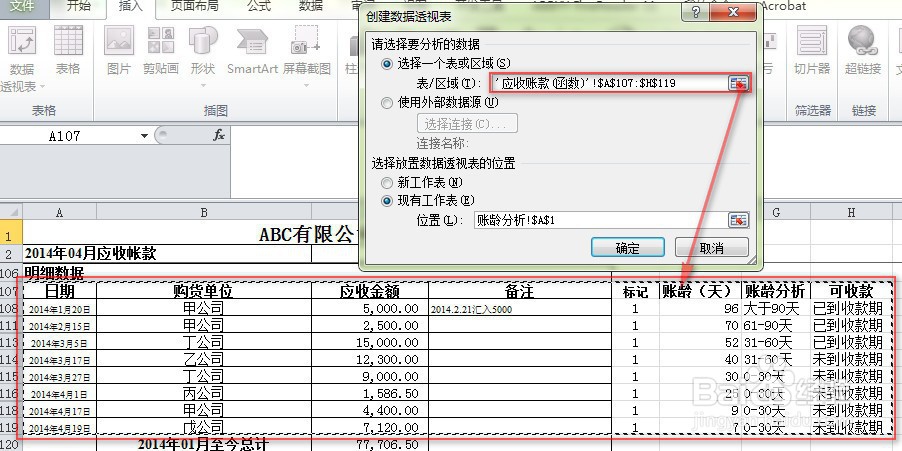
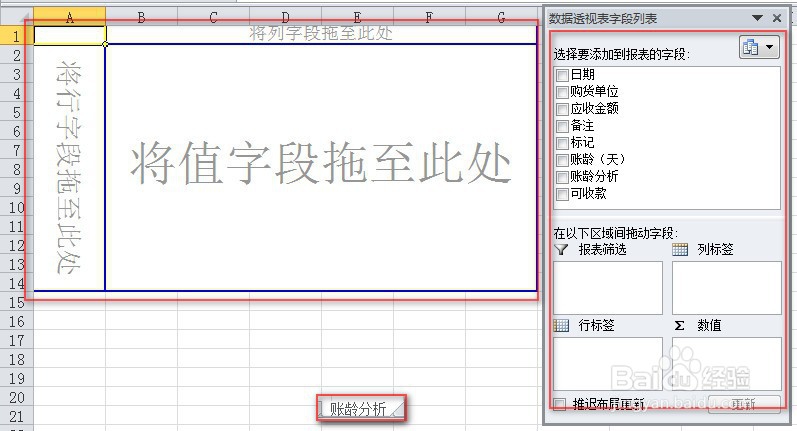
6、在数据透视表字段列表框中选中需要添加到报表的字段:“日期”、“购货单位”、“应收金额”、“标记”、“账龄(天)”、“账龄分析”以及“可收款”。在“报表筛选”、“列标签”、“行标签”、“数值”四个区域间利用鼠标左键拖动字段到相应标签。如图示:“标记”拖至“报表筛选”区域,“可收款”和“账龄分析”拖至“列标签”区域,“购货日期”、“日期”及“账龄(天)”拖至“行标签”区域,“应收金额”作为求和项拖至“数值”区域。
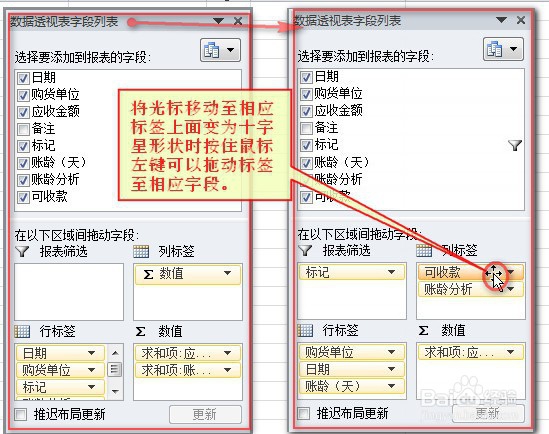
7、选中“购货单位”列任意单元格右键将“分类汇总(购货单位)”前的√去掉,同理将“分类汇总(日期)”前的√也一并去掉。
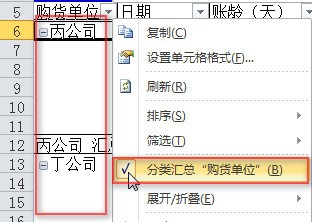
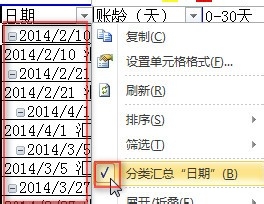
8、选中数据透视表区域任意单元格右键,单击“数据透视表选项”按钮,在弹出的“数据透视表选项”对话框中,选中“显示”标签项,将“显示展开/折叠按钮”项前的√去掉。

9、将标记列设置为筛选值为1。如图示。
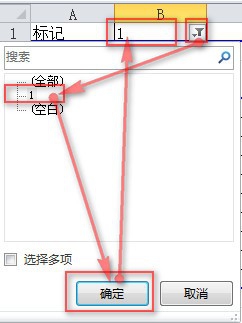
10、选中数据透视表任意区域,单击“数据透视表工具”下的“设计”标签,选中任意一个数据透视表样式然后再选中的数据透视表样式上右键弹出的菜单中单击“复制”按钮,接着再在我们刚刚复制下来的自定义样式表上右键“修改”。
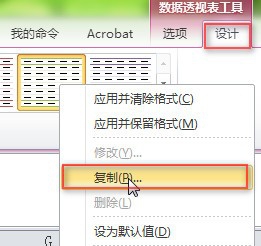
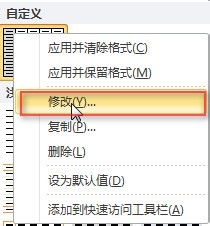
11、在弹出的“修改数据透视表快速样式”对话框中,先将所有表元素的格式清除,然后我们再将整个表的格式加边框,第一列填充颜色,标题行加粗显示,总计行和总计列加粗显示。(当然你也可以根据自己的实际审美需求来修改)
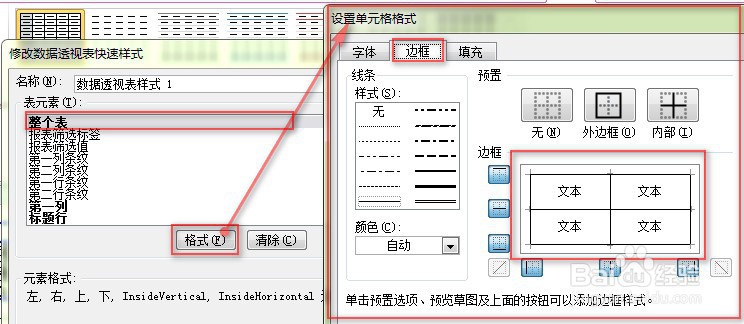
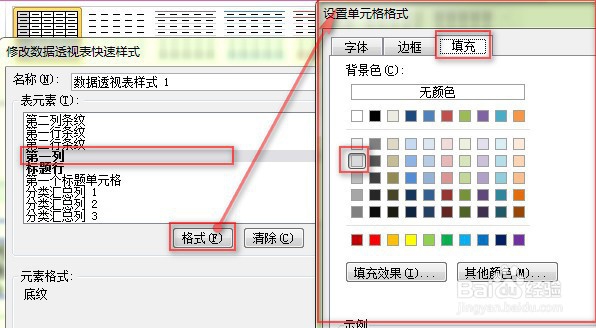
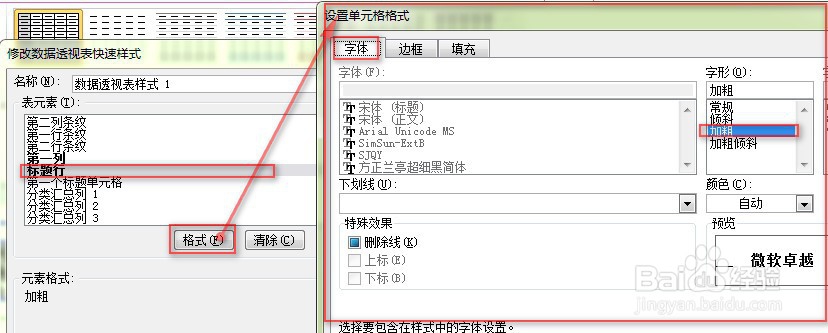

12、再在“数据透视表选项”对话框中选中“布局和格式”,将“更新时自动调整列宽”项前的√去掉,然后再根据自己的喜好调整列宽、字体以及颜色等等实现自己完全个性化的设计。